Als u een nieuwe Ubuntu-gebruiker bent, dan is het vrijmogelijk dat je je Ubuntu-paneel hebt verknald of per ongeluk hebt verwijderd. Helaas is het Gnome-bureaublad niet zo genereus als Windows als het gaat om het bieden van opties voor het behouden van het bureaubladpaneel. Een eenvoudige contextmenu-klik kan het paneel uiteindelijk verwijderen en een Linux-gebruiker kan het frustrerend moeilijk vinden om het terug te krijgen. In dit bericht zullen we je leren hoe je je Gnome-paneel via de Terminal kunt herstellen naar de standaardinstellingen en het nut van uitleggen Kabouterpaneel - Opslaan / Herstellen, wat een applicatie is die de status van uw Ubuntu-paneel opslaat, die later kan worden hersteld naar de eerder opgeslagen status.
Laten we eerst beginnen met de opdrachtregeldie u kunt gebruiken om uw verwijderde of verknipte paneel terug te zetten naar het standaardformulier. Open de Terminal vanuit Toepassingen -> Accessoires en typ de volgende opdracht:
sudo apt-get install gconf2
Voer uw wachtwoord in, gevolgd door de volgende opdrachten:
gconftool-2 --recursive-unset /apps/panel rm -rf ~/.gconf/apps/panel pkill gnome-panel
Hiermee wordt uw Ubuntu-paneel hersteld naar het standaardformulier en zelfs hersteld als het per ongeluk is verwijderd.

Een andere gemakkelijkere oplossing is om het Gnome-paneel te gebruiken- Opslaan / herstellen-toepassing die de huidige status van het Ubuntu-paneel opslaat in een XML-bestand dat later kan worden gebruikt om de opgeslagen status van uw paneel te herstellen. Dit betekent niet dat uw paneel noodzakelijkerwijs wordt hersteld naar de standaardstatus, maar eerder de status waarin u het XML-bestand hebt opgeslagen. Als u bijvoorbeeld veel snelkoppelingen aan het Ubuntu-paneel hebt toegevoegd, worden deze hersteld wanneer u de hersteloptie van deze app gebruikt.
Download en pak het zipbestand eenvoudigweg uit de website van de ontwikkelaar, dubbelklik op het uitgepakte bestand Panel.sh bestand en kies Rennen om deze draagbare applicatie te starten.
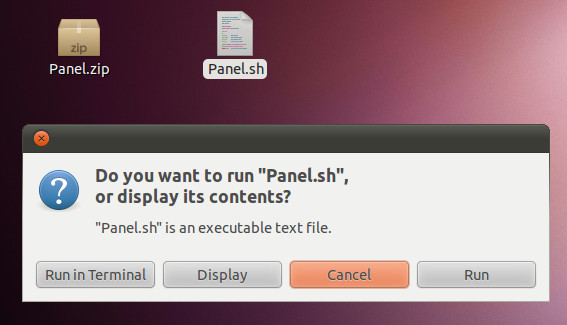
Daarna, selecteer Save Gnome Panel Settings en klik OK. Er verschijnt een prompt waarin u wordt gevraagd een map te kiezen om het XML-bestand op te slaan.
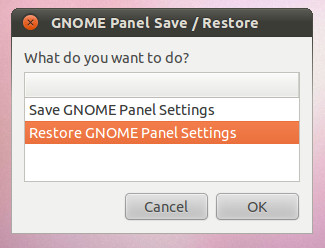
Als u ooit de opgeslagen status van het paneel wilt herstellen, voert u het bestand Panel.sh opnieuw uit en selecteert u Herstel Gnome-paneelinstellingen, Klik OK en kies het eerder opgeslagen XML-bestand. Hiermee wordt het paneel teruggezet naar de vorige status.

Download Gnome Panel - Opslaan / Herstellen













Comments